På Android-enheten legger du til lyd eller en video i et lysbilde:
-
Åpne enhetens kamera fra PowerPoint, spill inn video, og sett inn innspillingen direkte på et lysbilde.
-
Sett inn en medie fil fra enheten eller fra OneDrive eller Google-stasjon.
(Leter du etter en annen type enhet i Hjelp for video/lyd? Se legge til lyd eller legge til video.)
Støttede formater
|
Video:. MP4,. mkv |
Lyd: MP3, *. wav,. mid/. MIDI |
Hvis presentasjonen er vannrett, kan du prøve å gjøre enheten sidelengs mens du registrerer deg. En video ser ofte ut og passer bedre hvis den er orientert på samme måte som lysbildet.
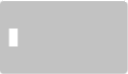
Legge til lyd eller video fra enheten eller lagrings plass på nettet
-
Åpne lysbildet du vil sette inn et bilde på.
-
Bytt til Sett inn på det fristilte båndet.
-
Trykk video eller lyd , og følg instruksjonene.
Tips!: Hvis du vil spille inn din egen lyd og legge den til i lysbildet, bruker du favoritt programmet for tale opptak på enheten til å spille inn en MP3-, WAV-eller mid/. MIDI og følge Fremgangs måten ovenfor for å sette den på lysbildet.
Spille inn video og legge den til et lysbilde
-
Åpne lysbildet du vil sette inn et bilde på.
-
Bytt til Sett inn på det fristilte båndet.
-
Trykk video, og trykk deretter kamera.
Kameraet på enheten slås på.










